icloud备份了是不是买了台新iphone登陆id照片就可以拷贝上了
icloud备份了是不是买了台新iphone登陆id照片就可以拷贝上了
iPhone 7 Plus
icloud备份了是不是买了台新iphone登陆id照片就可以拷贝上了
iPhone 7 Plus
从备份恢复 iPhone、iPad 或 iPod touch
了解如何从 iCloud 云备份或 iTunes 备份恢复设备。
从 iCloud 云备份恢复设备



从 iTunes 备份恢复设备
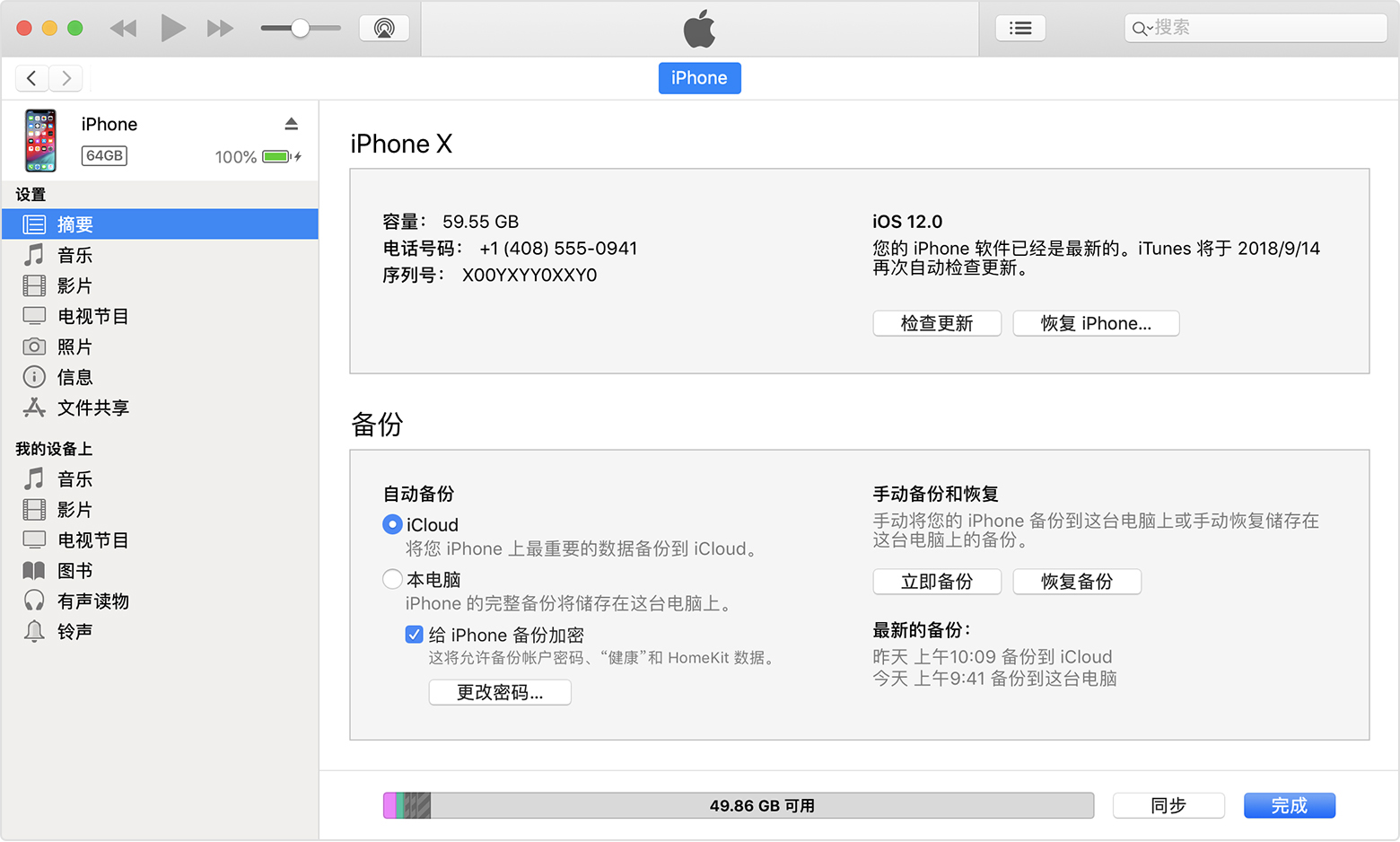
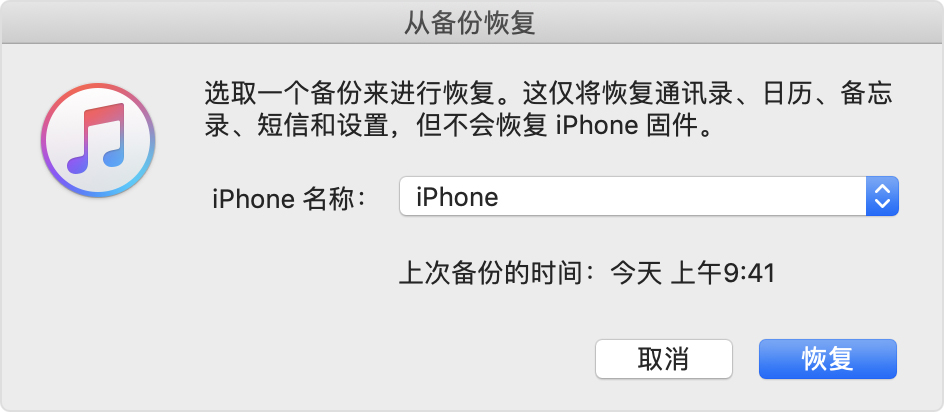
* 了解如何将 iPad Pro(11 英寸)或 iPad Pro(12.9 英寸,第 3 代)连接到电脑。

进一步了解
从备份恢复 iPhone、iPad 或 iPod touch
了解如何从 iCloud 云备份或 iTunes 备份恢复设备。
从 iCloud 云备份恢复设备



从 iTunes 备份恢复设备
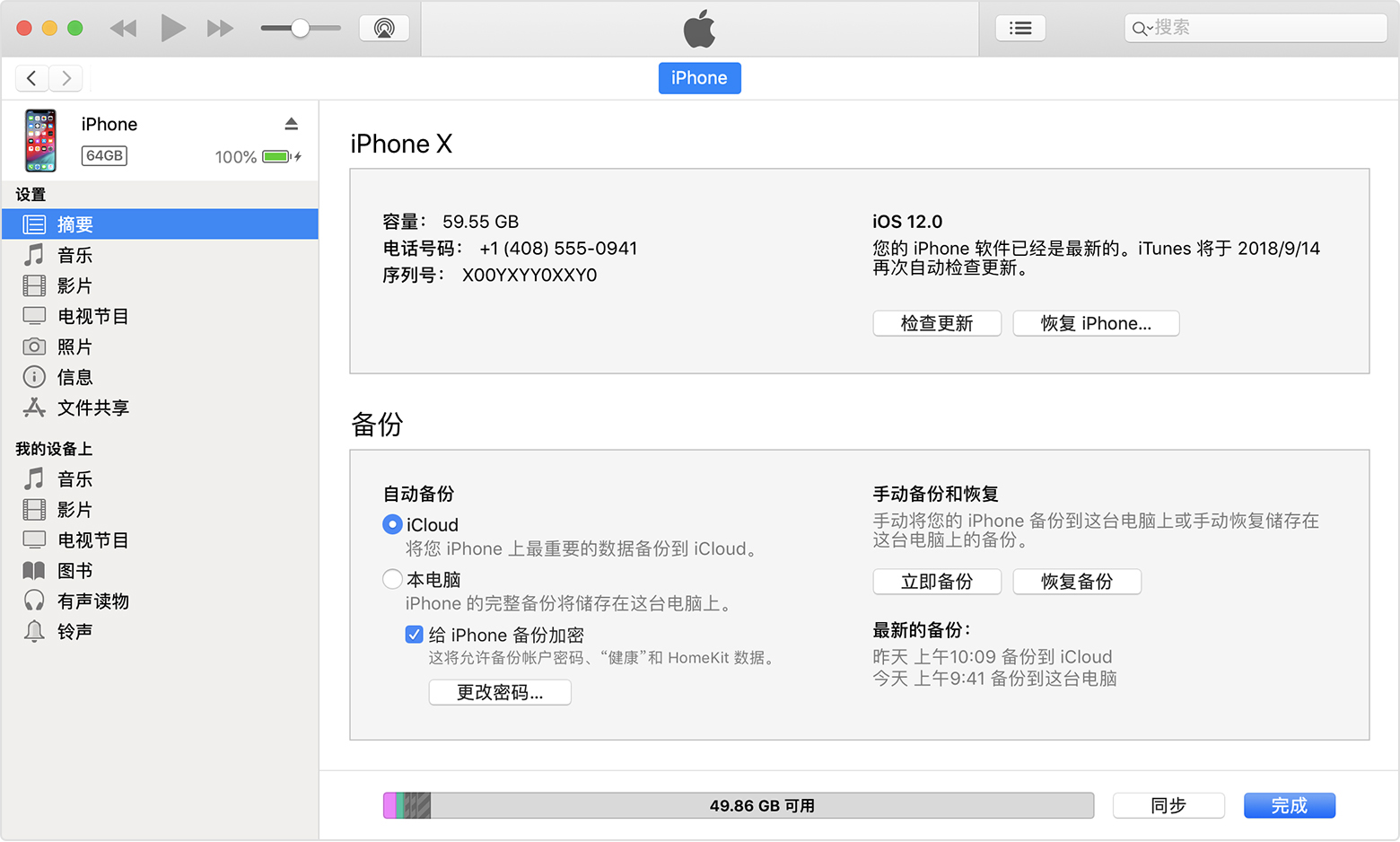
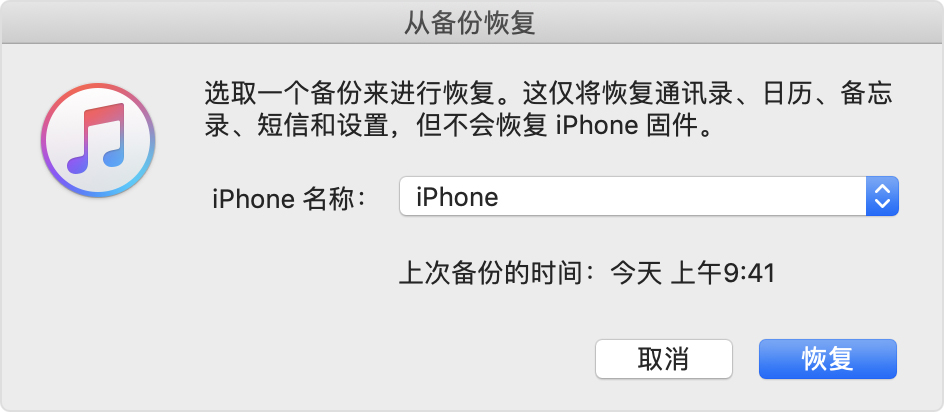
* 了解如何将 iPad Pro(11 英寸)或 iPad Pro(12.9 英寸,第 3 代)连接到电脑。

进一步了解
您好,可参考
如何备份您的 iPhone、iPad 和 iPod touch - Apple 支持
从备份恢复 iPhone、iPad 或 iPod touch - Apple 支持
致电Apple支持协助400-666-8800,或选择自助协助联系Apple支持
在此之前请电脑登录www.icloud.com 查看照片 通讯录 备忘录 是否为最新,如果是 说明备份成功了。
icloud备份了是不是买了台新iphone登陆id照片就可以拷贝上了